Z lansiranjem nove različice Androida, znane kot Android 11, prinaša veliko novih kul in priročnih funkcij, kot so snemanje zaslona, oblački za klepet in še več.Med vsemi temi novimi funkcijami Android 11 je domača možnost snemanja zaslona ena najbolj vznemirljivih.
Na žalost veliko uporabnikov Androida 11 ne prikaže funkcije snemalnika zaslona.Ker se mnogi uporabniki, ki trenutno posodabljajo na Android 11, pritožujejo, da snemalnik zaslona ne deluje.
如果 您 的Android 11 snemalnik zaslona prav tako ne deluje, potem boste preusmerjeni na pravo stran.V tem članku imamo najboljšo rešitev za popravilo, da snemalnik zaslona Android 11 ne snema zvoka ali se snemalnik zaslona Android 11 ne prikazuje.
S kakšnimi težavami so se uporabniki Androida 11 do zdaj soočali s snemanjem zaslona?
Uporabniki so naleteli na različne težave, povezane s snemanjem zaslona, kot sledi:
- Nekateri uporabniki Androida 11 med snemanjem videa ne morejo snemati zvoka
- Nekateri uporabniki se soočajo s težavo, da se snemalnik zaslona ne prikaže na telefonih s sistemom Android 11.
- Medtem ko so drugi imeli težave s kakovostjo snemalnika zaslona na androidu 11.
- Težava, s katero se soočajo številni uporabniki, je, da se funkcija snemanja zaslona ustavi na polovici androida 11.
Zato smo sestavili seznam rešitev za odpravo težave s snemalnikom zaslona, ki ne deluje v Androidu 11.
Popravite, da snemalnik zaslona Android 11 ne deluje
Če se tudi vi soočate s podobnimi težavami, uporabite spodaj navedene rešitve, da odpravite težave s snemalnikom zaslona Android 11, ki ne deluje ali prikazuje težave.
vsebina
- 0.1 Znova zaženite napravo Android
- 0.2 Zahteve za inšpekcijske preglede
- 0.3 Sledite pravilnim korakom za uporabo snemalnika zaslona
- 0.4 Izklopite prisilni način namizja
- 0.5 Odstranite aplikacije tretjih oseb
- 0.6 Ponovno omogočite Notch
- 0.7 Odstranite zunanje zvočne naprave
- 1 Oh, zdravo, lepo te je spoznati.
Znova zaženite napravo Android
Včasih je vse, kar morate storiti, znova zagnati napravo, saj lahko ponovni zagon naprave pomaga odpraviti nekatere napake in vam bo zagotovo pomagal pri soočanju s težavo s snemalnikom zaslona Android 11, ki ne deluje.Običajen ponovni zagon je dober, napravo morate izklopiti in znova zagnati, tukaj pa vam priporočamo, da izvedete trdi ponovni zagon, ker je bolj učinkovit!
to je to,
- Pritisnite in držite gumb za zmanjšanje glasnosti in gumb za vklop 10 sekund.To bo prisililo vašo napravo, da se izklopi in znova vklopi.
- Ko se prikaže logotip, spustite obe tipki in počakajte, da se telefon znova zažene.
- 完畢
To bi moralo odpraviti vse začasne težave, zaradi katerih snemalnik zaslona ne deluje pravilno na androidu 11.Če se težava ponovi, nadaljujte z naslednjo rešitvijo za odpravljanje težav.
Zahteve za inšpekcijske preglede
To se morda sliši očitno, vendar se prepričajte, da v telefonu uporabljate pravilno različico Androida 11.Ker je bila funkcija snemanja zaslona uvedena samo v Androidu 11.Torej nobena nižja različica Androida ne bo imela te funkcije snemanja zaslona.Takole preveriš,
- Odprite aplikacijo Nastavitve v svoji napravi
- Kliknite O ali/O napravi ali/O telefonu
- Preverite številke, navedene pod različico Androida.
- Če uporabljate starejšo različico Androida, posodobite programsko opremo telefona.
Sledite pravilnim korakom za uporabo snemalnika zaslona
Do funkcije snemalnika zaslona v sistemu Android 11 lahko dostopate samo iz hitrih nastavitev (povlecite navzdol po plošči z obvestili, ki odpre hitre nastavitve.).Zato sledite pravilnim korakom za uporabo snemalnika zaslona.Tukaj so koraki za pravilno uporabo snemalnika zaslona v sistemu Android 11,
- Za začetek snemanja kliknite možnost snemanja zaslona.Iz hitrih nastavitev.
- Ko se zaslon prikaže ali pojavi, omogočite preklop poleg možnosti Snemanje zvoka.
- Kliknite majhno puščico navzdol poleg "Record Audio", da izberete posneti vir zvoka.(Obstajajo 3 zvočni viri: zvok naprave, mikrofon ali zvok naprave in mikrofon.)
- Nato kliknite gumb "Start", da posnamete svoj zaslon.
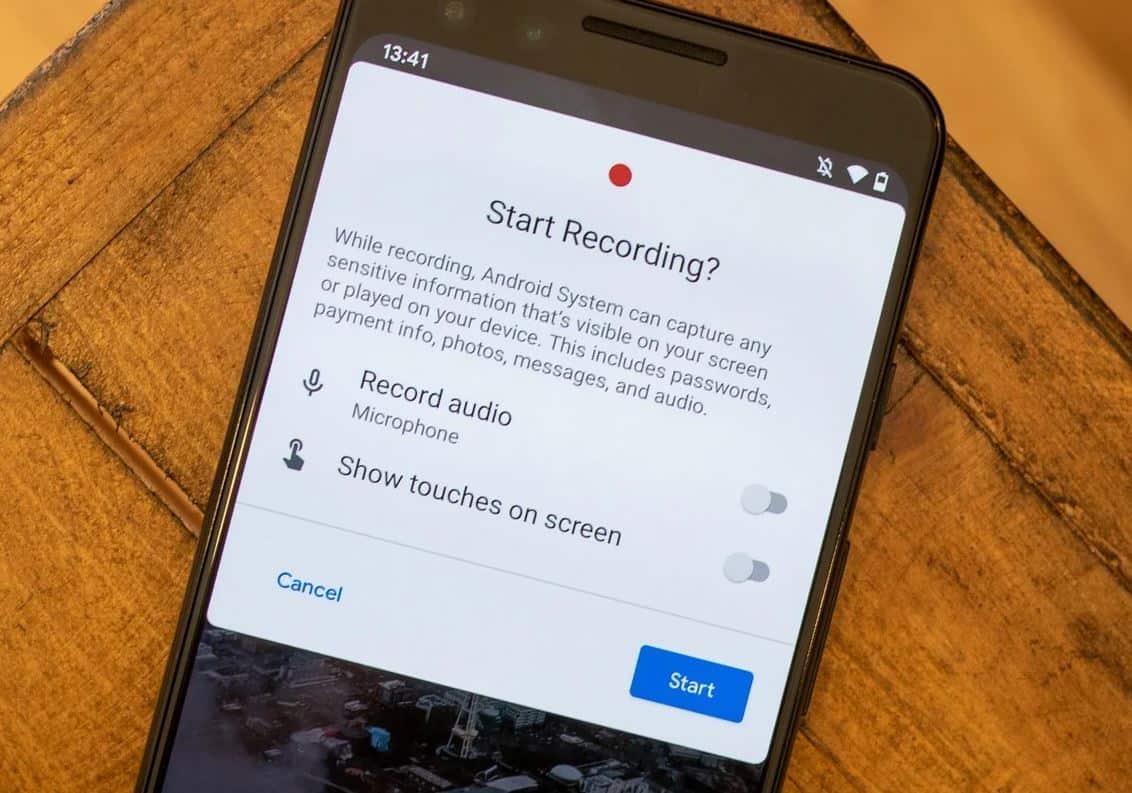
Izklopite prisilni način namizja
Kaj je namizni način?Namizni način omogoča uporabnikom pametnih telefonov, da povežejo svoje telefone z zunanjimi monitorji (in zunanjimi napravami), da zagotovijo izkušnjo, podobno namiznemu računalniku.Če torej omogočite prisilni namizni način, lahko pride do težav z zvokom in videom pri snemanju zaslona v Androidu 11.Vse kar morate storiti je, da v nastavitvah razvijalca preverite in onemogočite prisilni način namizja.to je to,
- Odprite nastavitve v svoji napravi
- Kliknite Sistem ali Sistemske nastavitve.
- Nato kliknite možnosti razvijalca
- Pod možnostmi za razvijalce poiščite Force desktop mode.
- Onemogočite stikalo poleg njega.
Ko onemogočite prisilni način namizja, morate znova zagnati napravo in zdaj lahko brez težav uporabljate snemalnik zaslona.
Odstranite aplikacije tretjih oseb
Aplikacija za snemanje zaslona tretje osebe ni nič drugega kot programska aplikacija, ki jo je izdelal nekdo drug kot proizvajalec mobilne naprave ali njenega operacijskega sistema.Uporaba takšnih aplikacij je lahko škodljiva za vaš privzeti snemalnik zaslona.Če vaš snemalnik zaslona Android 11 ne deluje, morate izbrisati vse aplikacije za snemanje zaslona tretjih oseb.Ko odstranite aplikacije tretjih oseb, znova zaženite telefon.Ta rešitev se je izkazala za koristno za mnoge uporabnike Androida 11.
Ponovno omogočite Notch
Številni uporabniki ugotovijo, da so njihovi videoposnetki, ki snemajo zaslon, videti pikselirani ali zmečkani, verjetno zato, ker ste spremenili nekatere nastavitve zarez.Nastaviti jo morate kot privzeto vrednost, ne pa spreminjati vrzeli.to je to,
- Odprite nastavitve v svoji napravi
- vstopite v sistem
- Kliknite možnosti razvijalca
- Simulirajte zaslon brez izrezov v razdelku »Risba«.kliknite nanj.
- S seznama morate izbrati privzeto napravo in ne katero koli drugo zarezo.
Odstranite zunanje zvočne naprave
Če med snemanjem notranjega avdio in video zaslona na vaši napravi uporabljate kakršne koli zunanje zvočne naprave, na primer vse naprave Bluetooth, slušalke, slušalke itd., morate te zunanje zvočne naprave odstraniti.Ko odstranite takšne zunanje zvočne naprave, izberite Notranji zvok v zvočnih nastavitvah snemalnika zaslona in poskusite znova posneti zaslon.
Zaključek
Upamo, da vaš snemalnik zaslona ne deluje na androidu 11, je bila težava odpravljena in zdaj lahko pravilno uporabljate snemalnik zaslona in njegove funkcije v androidu 11.Sporočite nam, katero rešitev uporabljate, da to omogočite.In lahko postavite vsa vprašanja, ki vam pridejo na misel.Tukaj smo, da vam pomagamo.

![Snemalnik zaslona Android 11 ne deluje ali ne more snemati zvoka [REŠENO]](https://oktechmasters.org/wp-content/uploads/2021/09/25038-android-11-screen-recorder.jpg)




